Czasami trzeba przesłać ważne informacje z komputera do telefonu lub odwrotnie. Jak jednak podłączyć smartfon Realme do komputera i co trzeba zrobić? W tym artykule szczegółowo odpowiemy na to pytanie i przyjrzymy się wszystkim popularnym metodom parowania.
Dlaczego warto synchronizować telefon i komputer
Чаще всего подключение требуется для обмена информации. После синхронизации пользователь получает доступ к хранилищу смартфона и может перебросить любые данные на жесткий диск, а также загрузить в память телефона материалы с компьютера.
Следующая ситуация, в которой не обойтись без подключения к ПК – это проведение важных системных операций. Например, перепрошивка мобильного устройства, установка кастомного рекавери, получение рут-прав, восстановление «кирпича».
Podstawowe typy połączeń
Istnieją trzy metody synchronizacji:
- через USB-кабель – проводное подключение;
- przez Bluetooth - połączenie bezprzewodowe;
- по Wi-Fi – беспроводное подключение.
W pierwszym przypadku wymagany jest kabel USB. Lepiej jest użyć fabrycznego kabla. Metody bezprzewodowe wymagają jedynie smartfona i komputera.
Instrukcje dotyczące podłączania Realmi do komputera PC
Poniżej znajdziesz szczegółowe instrukcje, jak podłączyć telefon Realme do komputera. Aby sparować telefon Realme przez USB, należy przeprowadzić procedury przygotowawcze. Nie pomijaj tych kroków, bo komputer nie rozpozna urządzenia.
Przez kabel USB
Metoda ta służy do przesyłania dużych ilości informacji i prowadzenia operacji systemowych.
Krok 1: włączenie debugowania
Прежде всего активируем отладку по USB. Инструкция есть здесь. Пункт с отладкой находится в режиме для разработчиков.
Krok 2: Instalacja sterowników
Драйвера нужны для того, чтобы ПК обнаружил смартфон. На Windows 10 они обычно устанавливаются автоматически во время первого подключения. Но в некоторых случаях требуется вмешательство пользователя.
Pobierz sterowniki PC dla Realme
Чтобы скачать USB Drivers нажмите по кнопке выше. Это универсальные драйвера, которые подходят для всех моделей Realme.
Porozmawiajmy krótko o instalacji sterowników:
- Rozpakuj pobrane archiwum na swój dysk twardy.
- Podłącz smartfon do komputera za pomocą kabla USB. Pamiętaj, aby przed tym włączyć debugowanie.
- Na komputerze przejdź do "Panel sterowania" - "Menedżer urządzeń".
- W zakładce "Urządzenia przenośne" poszukaj "Androida". Jeśli na dole znajduje się żółta trójkątna ikona, nie ma żadnych sterowników.
- Кликаем по «Android» правой кнопкой мыши и выбираем "Aktualizacja sterowników".
- W instalatorze kliknij "Wyszukaj sterowniki na tym komputerze". Użyj Eksploratora plików, aby przejść do wcześniej rozpakowanego folderu sterownika.
- Naciśnij "Next". Po zakończeniu instalacji należy ponownie uruchomić komputer. Twój telefon powinien zostać teraz wykryty.
Если у вас Windows 10 — система может автоматически выполнить установку всех драйверов со своей базы. Но если этого не произошло — выполните указанную инструкцию.
Krok 3: Podłączenie
Берем мобильное устройство и подключаем его к разъему на компьютере через провод. На смартфоне разрешаем подключение и wybrać konfigurację: transfer plików lub zdjęć. W pierwszym przypadku można wymieniać dowolne informacje, w drugim tylko obrazy. Jeśli synchronizacja się powiedzie, możesz uzyskać dostęp do pamięci smartfona za pomocą eksploratora plików komputera.
Z Bluetooth
Jest to szybka metoda, która nie wymaga przewodów. Chodzi tylko o to, że transfer dużych plików będzie trwał bardzo długo. Należy również pamiętać, że to parowanie dotyczy tylko laptopów, które posiadają moduł Bluetooth. Posiadacze komputerów stacjonarnych będą musieli zakupić osobny adapter.
- Włączanie Bluetooth w urządzeniu mobilnym.
- W panelu sterowania kliknij na niebieski kwadrat z trójzębem i wybierz "Dodanie urządzenia Bluetooth".
- U góry stuknij w szary znak plusa. Teraz dotknij pierwszego wiersza "Bluetooth. Myszy, klawiatury, długopisy lub urządzenia audio i inne rodzaje urządzeń".
- W wyświetlonym menu wyszukaj nazwę swojego telefonu.
- Высветится проверочный код, который должен совпадать с тем, который придет на смартфон. Если все цифры одинаковые, кликаем "Connect".. Pojawi się komunikat "Urządzenie jest gotowe do użycia".
Parowanie jest zakończone. Aby wysłać/odebrać pliki przez Bluetooth, wystarczy kliknąć na odpowiednie polecenie w menu.
Przez Wi-Fi
Подключить Realme к ПК с помощью Wi-Fi уже труднее. Здесь потребуется скачивание и установка стороннего приложений. Мы рекомендуем использовать FTP Сервер, Total Commander или File Explorer. Рассмотрим процесс синхронизации на примере FM.
- Podłącz smartfon i komputer do tej samej sieci Wi-Fi.
- Pobierz aplikację z Google Play.
- Uruchom Eksploratora plików i przyznaj żądany dostęp.
- Kliknij w lewym górnym rogu, aby otworzyć menu boczne. Jesteśmy zainteresowani "FTP-serwer"..
- W zakładce "Konfiguracja" podaj nazwę użytkownika (dowolną) i opcjonalnie hasło. Kliknij na górną linię, aby zmienić ją na "Started".
- На компьютере открываем проводник, и в верхней строке тапаем «Изменить адрес». Вводим адрес, который указан под пунктом «URL» в приложении FM.
- Jeśli wszystkie kroki zostały wykonane poprawnie, na komputerze pojawią się foldery z telefonu, którymi można zarządzać.
Samouczek wideo
FAQ
Dowiedziałeś się, jak podłączyć Realmi do komputera. Wszystkie trzy metody są dość proste i odpowiednie nawet dla początkujących. Jeśli macie jakieś pytania, śmiało pytajcie w komentarzach.

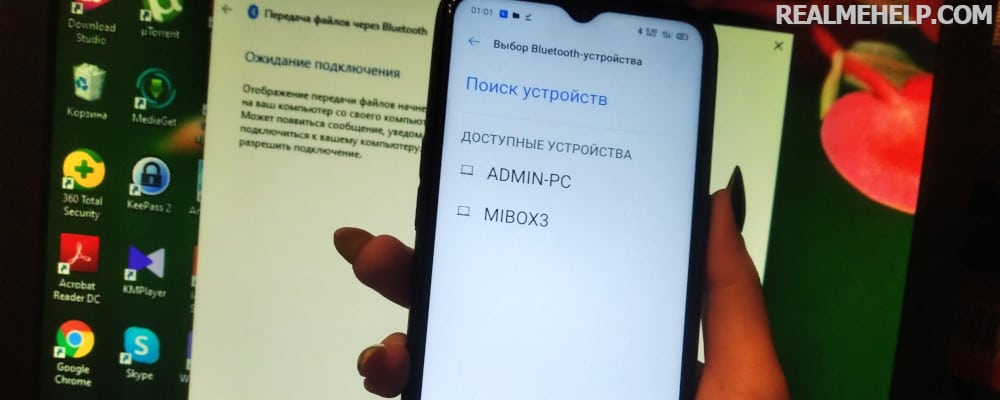
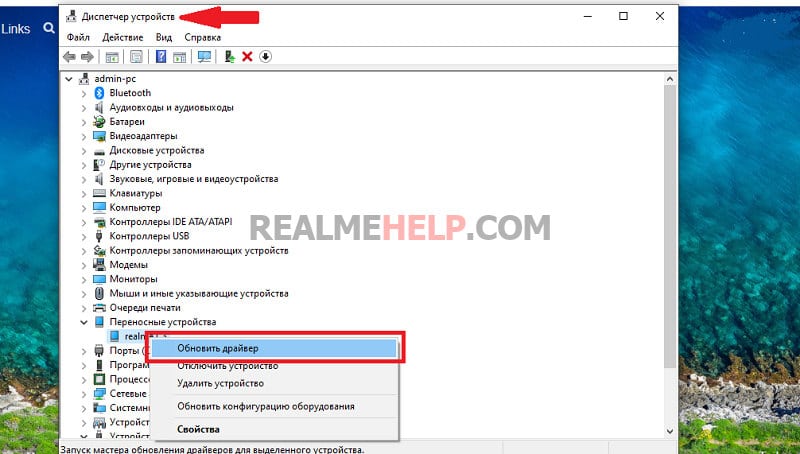
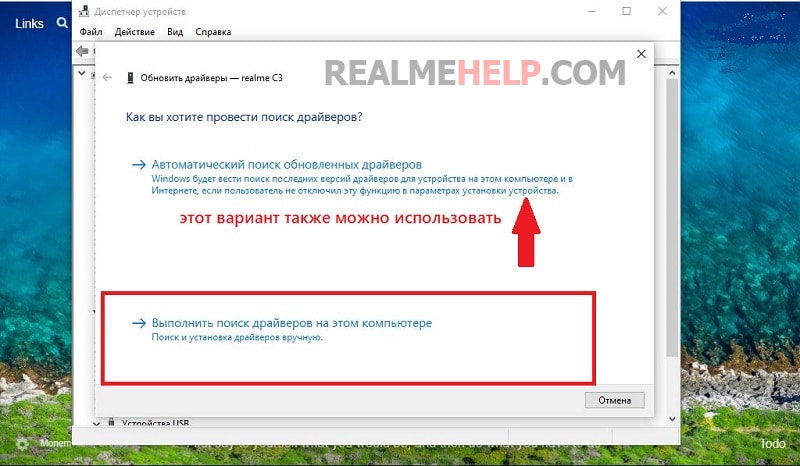
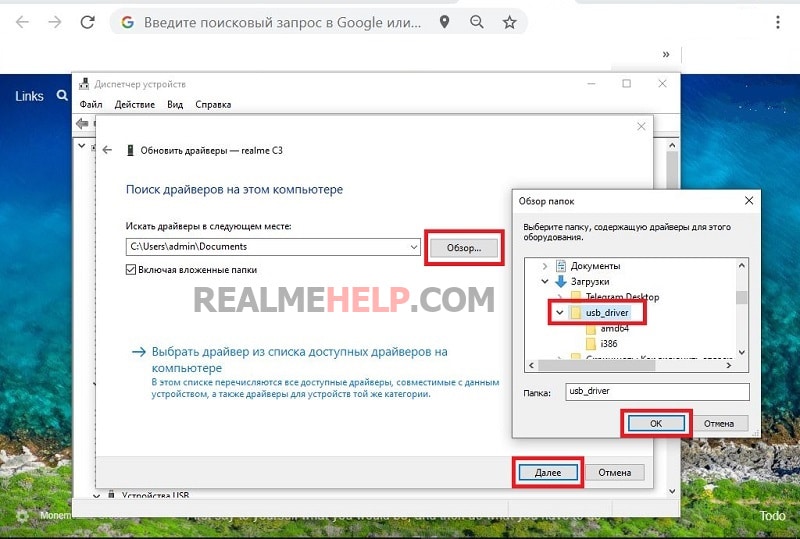
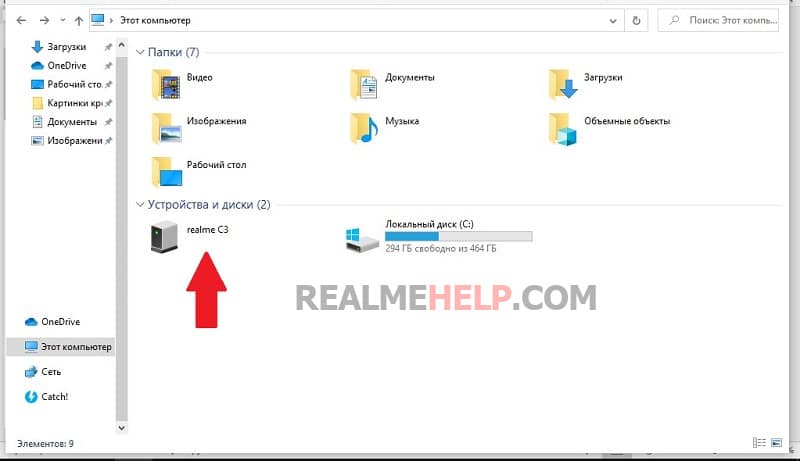

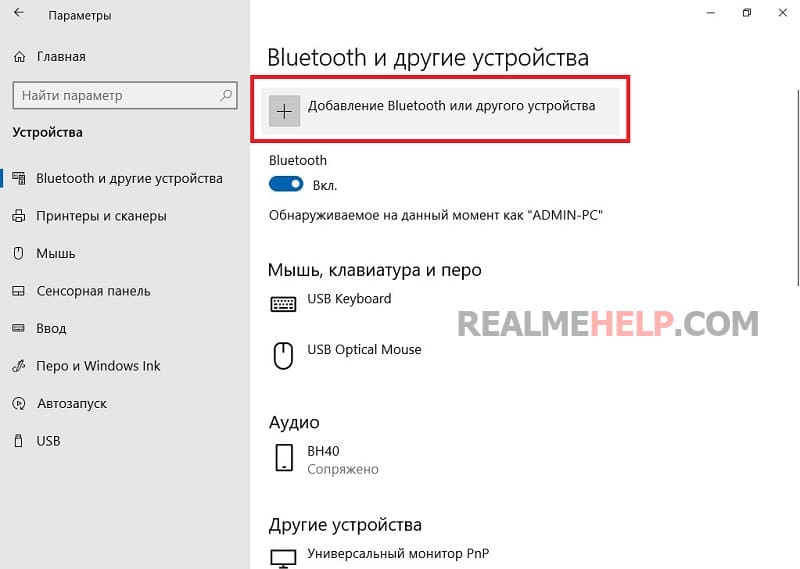
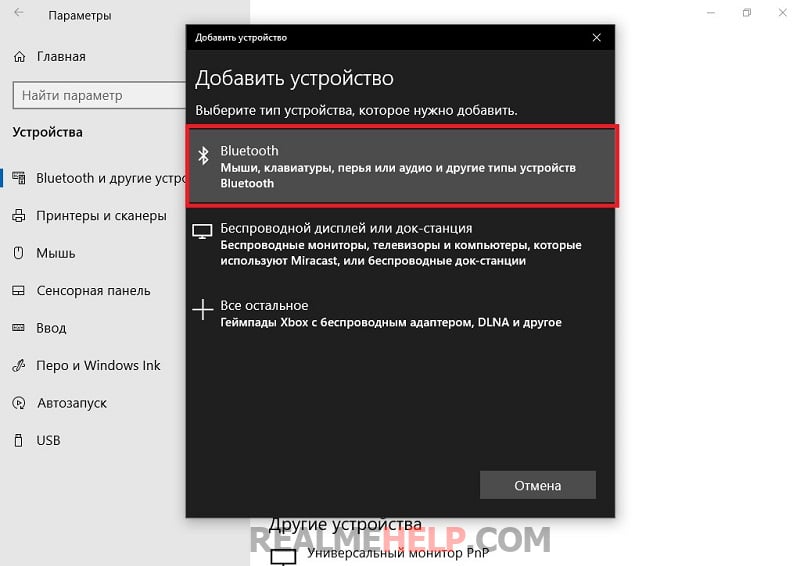
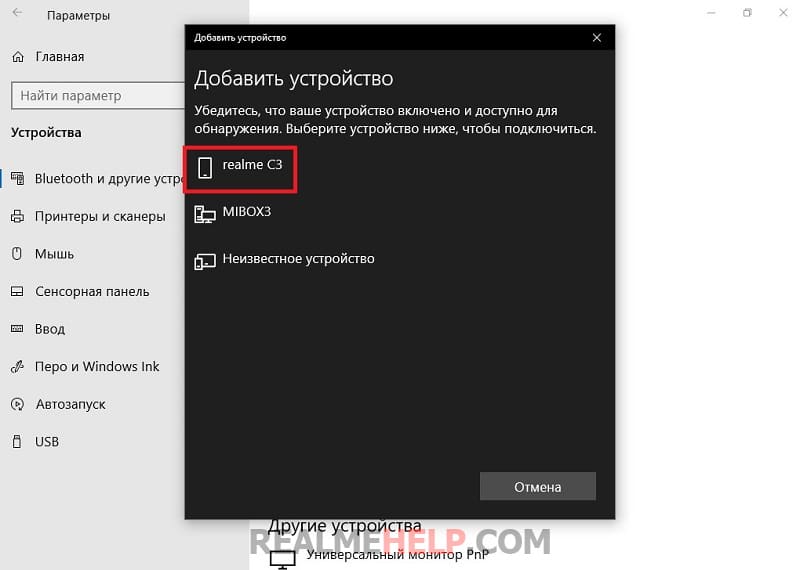
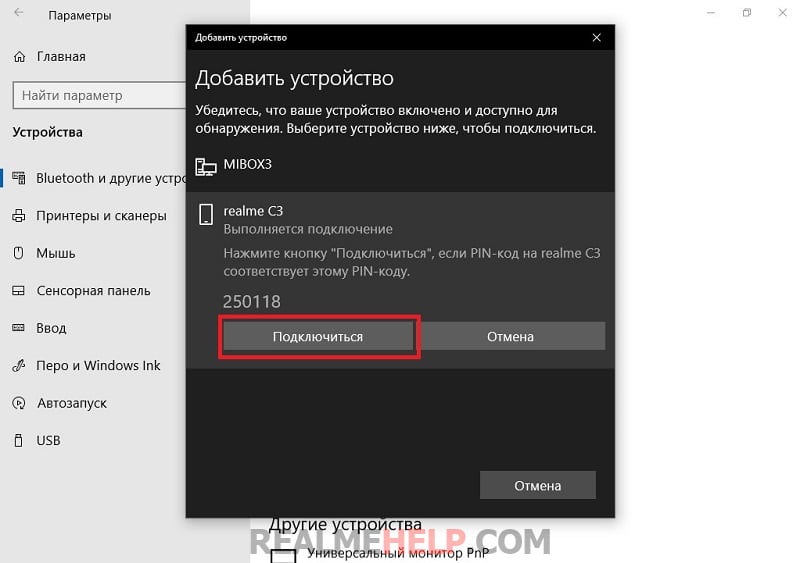
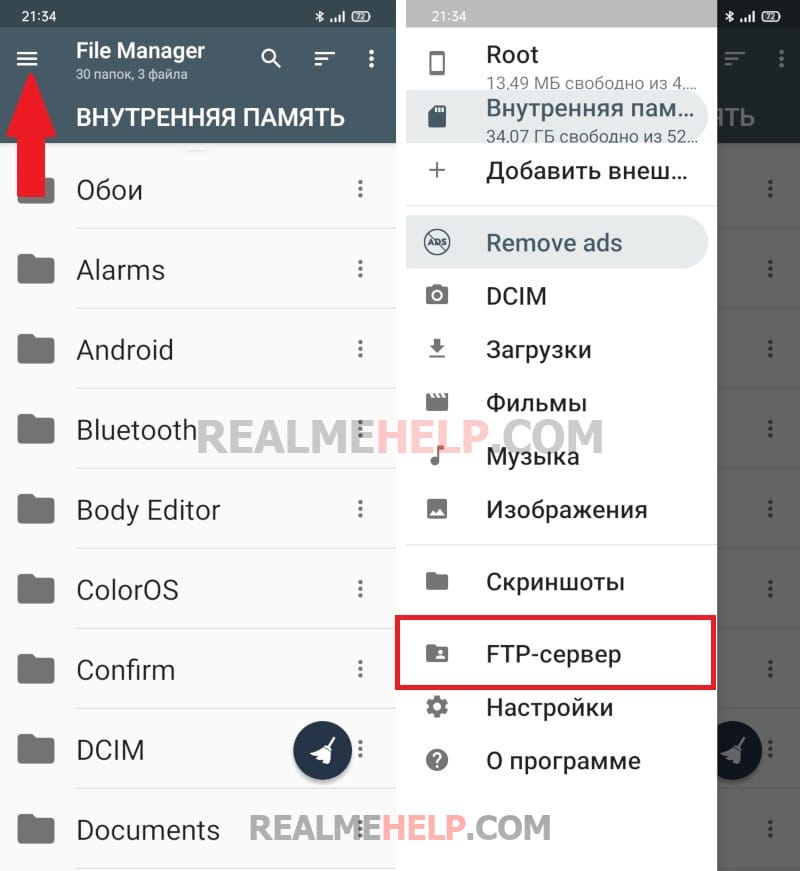
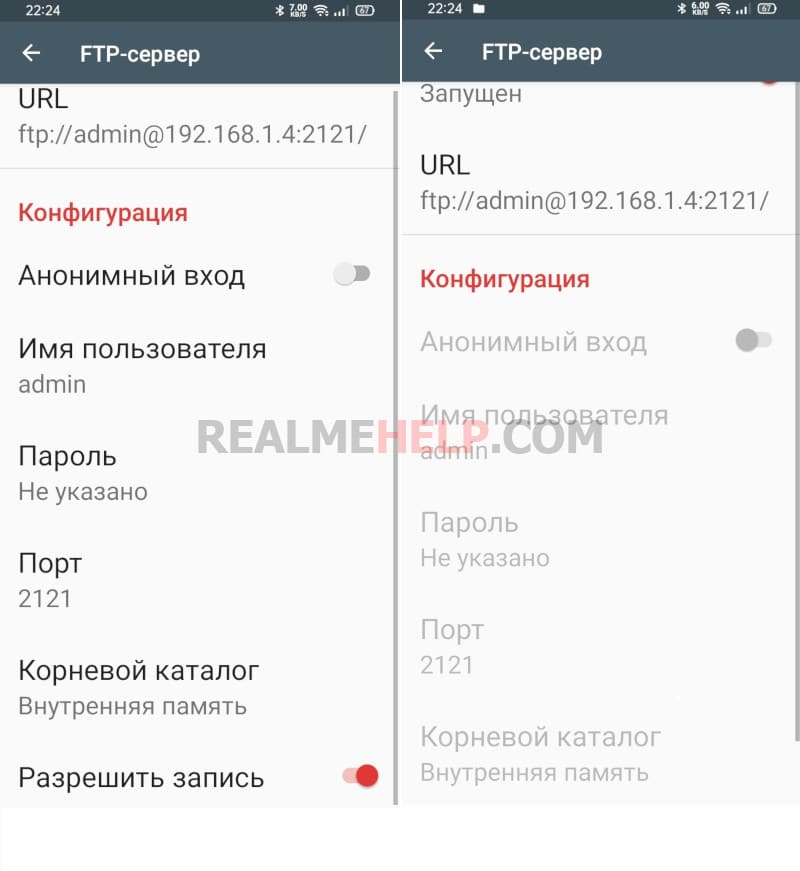
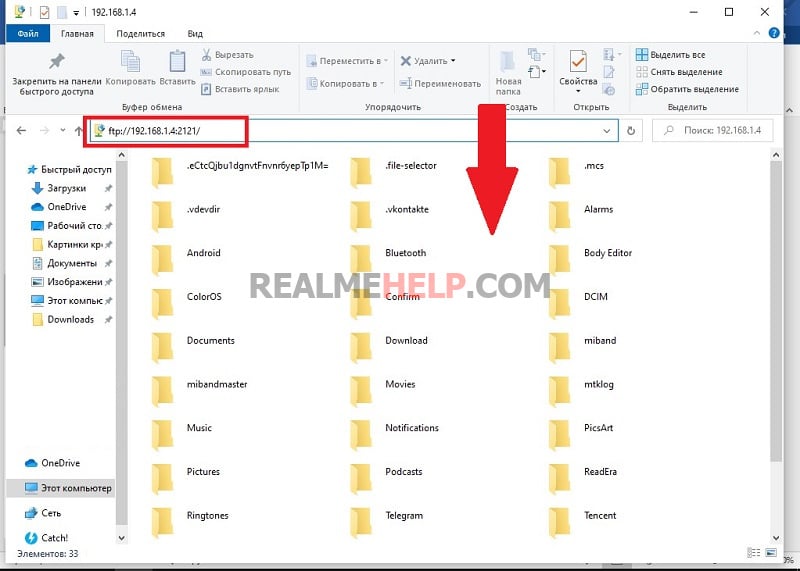








Здравствуйте. realme 12 Pro+. По инструкции включил только ОТЛАДКУ. Шаг 2 ДРАЙВАЕРА — полная труба. Ничего не получается. У меня винда 10. Комп так и не видит смартфон. Меня интересует ТОЛЬКО через USB. Без вариантов. В общем печалька. Либо Может нужна другая инструкция??? Либо я такой тупой…
Здравствуйте! Realme C30s C:\Users\1\Documents\Realme_USB_Driver это путь к файлу. Отладка подключена. Винд не видит драйвер
Вопрос: — На Windows 8 не получается провести сопряжение по Bluetooth.
Ответ: — Это актуально только для Виндовс 10. На более ранних версиях операционной системы такая функция отсутствует…
то есть, на виндах меньше 10-й версии подключение к компу невозможно? Тогда это гавно, а не телефоны… У меня ничего не вышло… первый раз такая фигня…
Сначала подключил по USB, потом по FTP но всё равно (в обоих случаях) все папки пустые, в какую не зайди он файлов не видит — не одного. Но сами паки о видит.
В чём может быть проблема, что нужно включить?
Егор, пожалуйста посоветуйте как синхронизировать MS Outlook с Realme 10Pro+. Перешел с Samsung у которого была простая программа Smart Switch, которая делала эту работу просто.
Кроме того, посоветуйте удобную почтовую программу для Realme . Странно, но не нашел ни предустановленной программы, ни к-либо именно для Realme.
Dziękuję.
В пункте Переносные устройства отсутствует АНДРОИД. Все перечисленные до этого пункта действия произвел.
вы «МирДверьМяч» . при подключении RMX3151 нет проблем, подключаю RMX3201 — просто зарядка. статья ПУСТАЯ!
Z menu powiadomień wybierz typ połączenia. EmptyHeadYou
Была проблема перенесения фоток со смартфона на комп через USB. Подключение происходило, но тут же сбрасывалось, опять вылетал запрос зарядка или перенос файлов с дурацким издевательским звуком. Необходимо было поймать момент и успеть сбросить фотки. На лицевой стороне компа было 3 USB порта и со всеми была такая проблема. Подключил к разъёму USB с тыльной стороны и всё стало нормально. С тех пор у меня смутное подозрение на не традиционную ориентацию компа…
Dostęp do FTP jest OK, przez kabel błędy
Witam. Nie mogę prawidłowo podłączyć realme c21y do komputera. Widzi pendrive, ale nie widzi pamięci wewnętrznej. Zrobiłem wszystko zgodnie z Twoją instrukcją. Komputer pisze, że wszystkie najnowsze sterowniki są zainstalowane, ale telefon się nie otwiera. Jak przenieść pliki z pendrive'a do smartfona?
В меню уведомлений нажимаете на «перенос данных»?